Kérdés
Probléma: Hogyan lehet javítani a SEC_ERROR_OCSP_FUTURE_RESPONSE hibát a Firefoxban?
Szia. Nem tudok csatlakozni egyes webhelyekhez Firefox használatakor, és a SEC_ERROR_OCSP_FUTURE_RESPONSE hibaüzenetet kapom. Van mód ennek javítására?
Megoldott Válasz
A Mozilla Firefox egy ingyenes és nyílt forráskódú webböngésző, amelyet 2002-ben hoztak létre. 2012-ben a Mozilla az adatvédelem terén a legmegbízhatóbb internetes cég lett. 2022-től a Firefox a negyedik legnépszerűbb asztali webböngésző a Google Chrome után.
Azonban sok más böngészőhöz hasonlóan az emberek különféle hibákba ütközhetnek, miközben megpróbálnak elérni webhelyeket. A felhasználók arról számoltak be, hogy SEC_ERROR_OCSP_FUTURE_RESPONSE hibaüzenetet kaptak a Firefoxban, amikor megpróbálnak megtekinteni bizonyos webhelyeket. A böngésző hibái számos okból előfordulhatnak.
Néha csatlakozási problémák, webcím-elírási hibák és magával a webhellyel kapcsolatos problémák okozzák. Úgy tűnik azonban, hogy a SEC_ERROR_OCSP_FUTURE_RESPONSE hibát a számítógép helytelen dátum- és időbeállításai okozzák. Ebben az útmutatóban olyan utasításokat talál, amelyek három módszert tanítanak meg a dátum, az idő és az időzóna beállítására a Windows rendszerben.
Ilyen esetekben egy karbantartó eszköz, mint pl ReimageMac mosógép X9 nagyon hasznos lehet. Egy gombnyomással automatikusan törölheti a cookie-kat és a gyorsítótárat, ami sokkal gyorsabbá teszi a folyamatot. Ezenkívül ez a hatékony szoftver különféle rendszerhibákat, BSOD-okat,[1] sérült fájlok és rendszerleíró adatbázis[2] kérdések, ami különösen hasznos. Ellenkező esetben kövesse az alábbi lépésenkénti útmutatót.
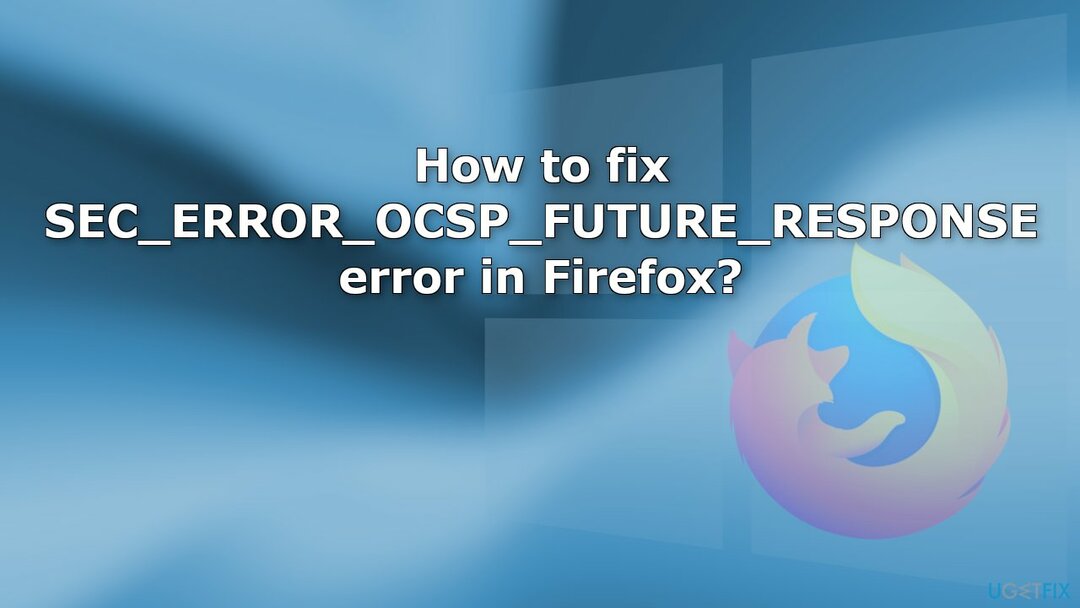
Állítsa be a dátumot, az időt és az időzónát a Windows rendszerben
A sérült rendszer javításához meg kell vásárolnia a licencelt verziót Reimage Reimage.
Automatikusan:
- Nyisd ki Beállítások
- Kattintson Idő és nyelv és menj oda Dátum idő
- Kapcsold be Időzóna automatikus beállítása kapcsoló
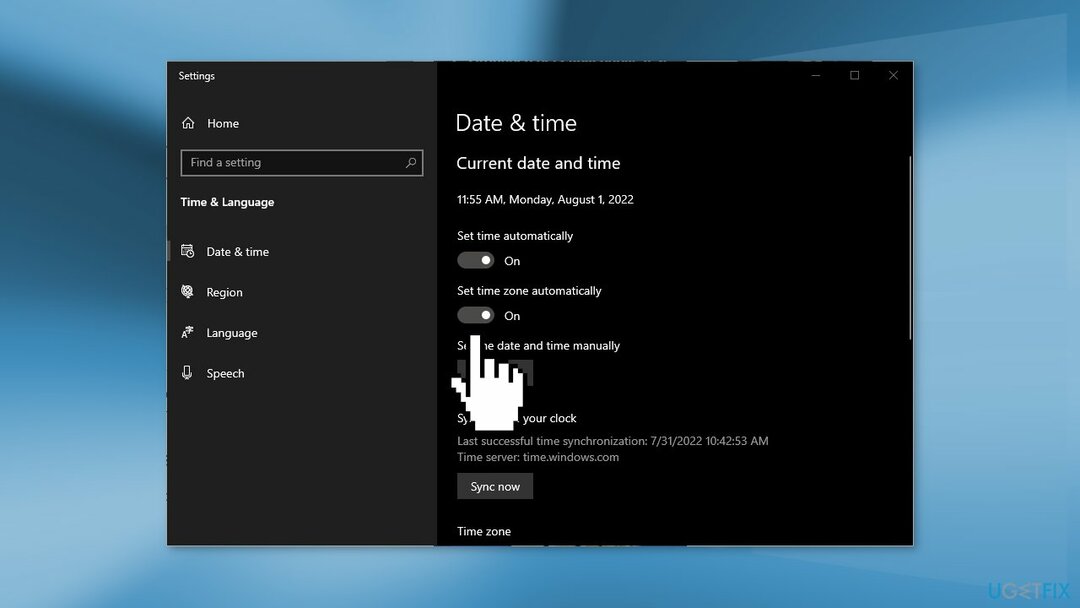
Manuálisan:
- Nyisd ki Beállítások és kattintson rá Idő és nyelv
- Kattintson Dátum idő
- Kapcsolja ki a Időzóna automatikus beállítása kapcsoló
- Használja a Időzóna legördülő menüből, és válassza ki a megfelelő zónabeállítást
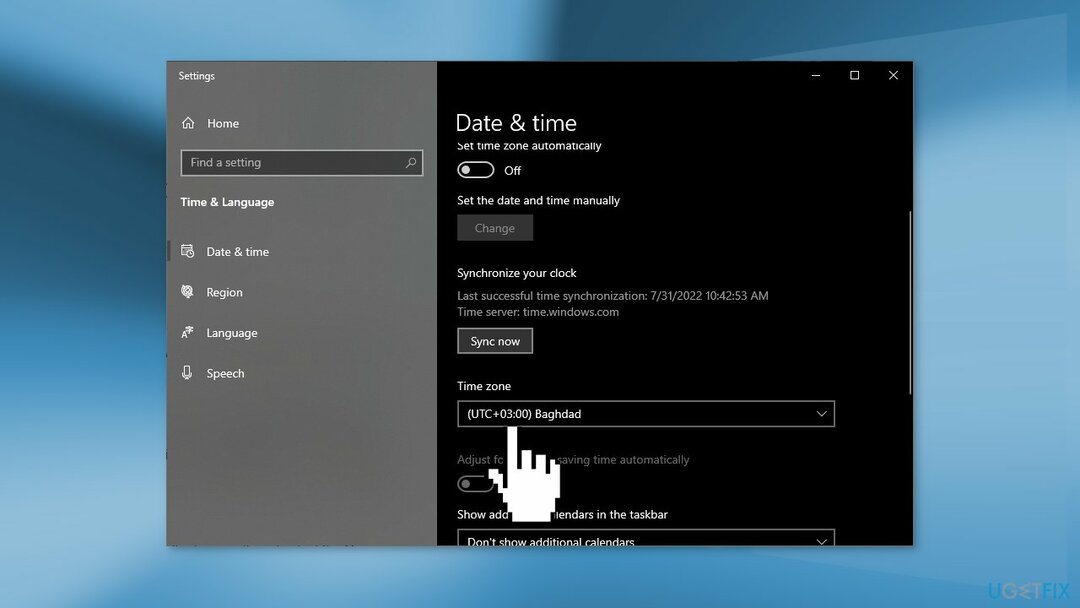
Parancssor használata:
- Nyissa meg a Start menü és keressen Parancssor
- Válaszd ki a Futtatás rendszergazdaként választási lehetőség
- Írja be a következő parancsot az aktuális időzóna megerősítéséhez, majd nyomja meg a gombot Belép:
tzutil /g
- Írja be a következő parancsot, jegyezze fel a használni kívánt időzónát, majd nyomja meg a gombot Belép:
tzutil /l
- Írja be a következő parancsot az új időzóna beállításához, és nyomja meg a gombot Belép
:tzutil /s "Line Islands Standard Time"
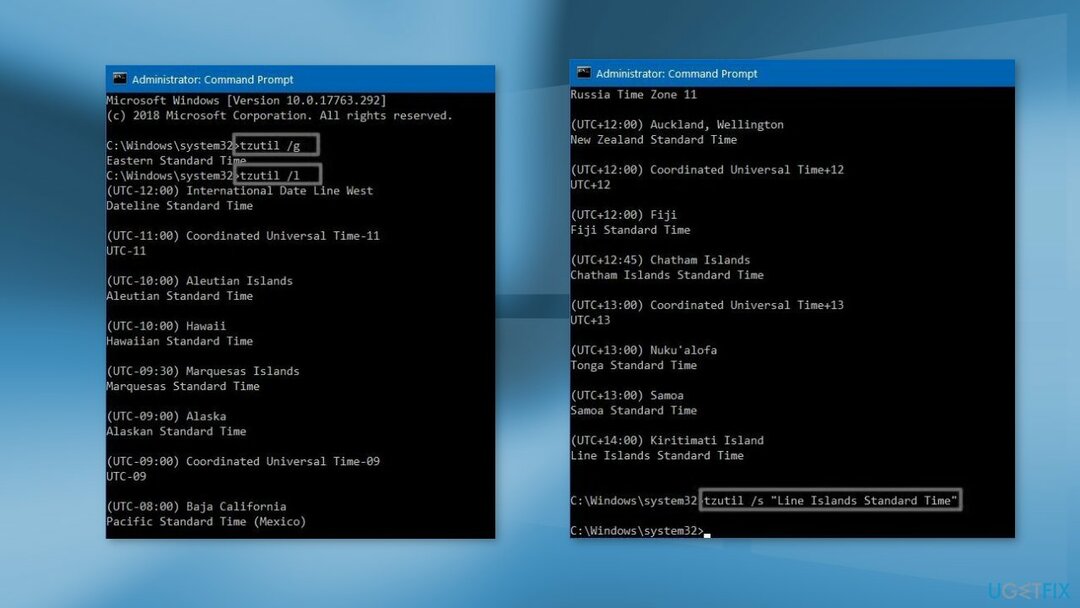
- A parancsban mindenképpen módosítsa „Line Islands normál idő” a megfelelő időzónával, amire szüksége van
- Írja be a következő parancsot az időzóna sikeres frissítésének megerősítéséhez, majd nyomja meg a gombot Belép:
tzutil /g
Automatikusan javítsa ki a hibákat
Az ugetfix.com csapata mindent megtesz annak érdekében, hogy segítsen a felhasználóknak megtalálni a legjobb megoldást a hibák kiküszöbölésére. Ha nem szeretne kézi javítási technikákkal küzdeni, használja az automatikus szoftvert. Minden ajánlott terméket szakembereink teszteltek és jóváhagytak. Az alábbiakban felsoroljuk azokat az eszközöket, amelyek segítségével kijavíthatja a hibát:
Ajánlat
csináld most!
Letöltés FixBoldogság
Garancia
csináld most!
Letöltés FixBoldogság
Garancia
Ha nem sikerült kijavítania a hibát a Reimage használatával, forduljon segítségért ügyfélszolgálatunkhoz. Kérjük, adjon meg minden olyan részletet, amelyet Ön szerint tudnunk kell a problémájával kapcsolatban.
Ez a szabadalmaztatott javítási folyamat 25 millió komponensből álló adatbázist használ, amely képes pótolni a felhasználó számítógépén található sérült vagy hiányzó fájlokat.
A sérült rendszer javításához meg kell vásárolnia a licencelt verziót Reimage malware-eltávolító eszköz.

A VPN kulcsfontosságú, ha arról van szó felhasználói adatvédelem. Az online nyomkövetőket, például a cookie-kat nem csak a közösségi média platformok és más webhelyek használhatják, hanem az Ön internetszolgáltatója és a kormány is. Még ha a legbiztonságosabb beállításokat alkalmazza is a webböngészőn keresztül, akkor is nyomon követheti az internethez kapcsolódó alkalmazásokon keresztül. Ezenkívül az adatvédelemre összpontosító böngészők, mint például a Tor, nem optimális választások a csökkent kapcsolati sebesség miatt. A legjobb megoldás a személyes adatok védelmére Privát internet-hozzáférés – legyen névtelen és biztonságos online.
Az adat-helyreállító szoftver az egyik olyan lehetőség, amely segíthet visszaállítani a fájlokat. Ha töröl egy fájlt, az nem tűnik el a levegőben – mindaddig a rendszeren marad, amíg nem írnak rá új adatokat. Data Recovery Pro egy helyreállítási szoftver, amely a merevlemezen lévő törölt fájlok működő másolatait keresi. Az eszköz használatával megelőzheti az értékes dokumentumok, iskolai munkák, személyes képek és egyéb fontos fájlok elvesztését.